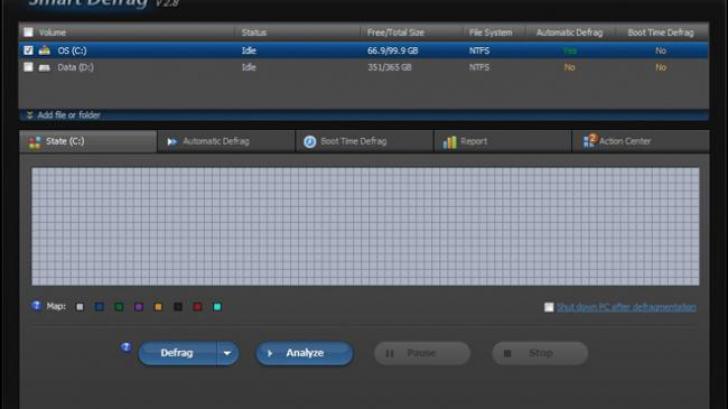รีวิว Smart Defrag โปรแกรมจัดเรียงข้อมูล ช่วยให้คอมของคุณเร็วขึ้น !
 Thaiware
Thaiware 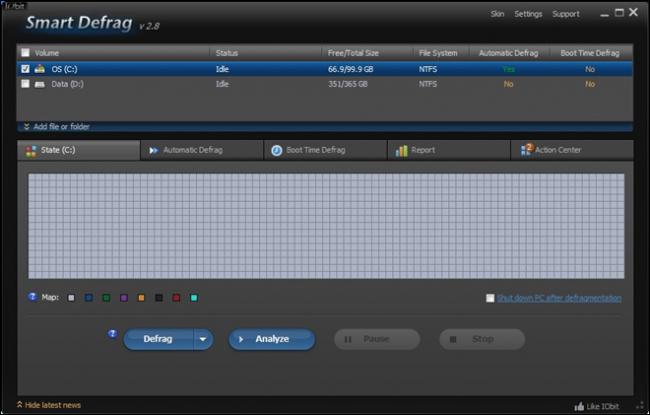
หลายๆ คนที่ใช้งานระบบปฏิบัติการ Windows คงใช้งานการอย่างเต็มที่ไม่ว่าจะเป็นการทำงานพวกเอกสาร, ตัดต่อวิดีโอ, เล่นอินเตอร์เน็ต หรือเล่นเกม เป็นต้น แน่นอนว่าข้อมูลบนเครื่องของคุณต้องเยอะแน่นอน และคุณจะรู้สึกว่าคอมของคุณช้าลง นั่นเป็นเพราะข้อมูลเยอะเกิน จัดเก็บไม่เป็นระเบียบ สำหรับบางคนที่จัดงานเป็นระเบียบคงไม่ค่อยรู้สึกว่าเครื่องช้าเท่าไร แต่คนที่ชอบวางข้อมูลไว้นู้น ไว้นี่ปะปนกันมั่วไปหมด โดยไม่รู้ว่าอันไหนคืออะไร เหตุผลทั้งหมดนี้มีส่วนทำให้เครื่องทำงานได้ช้าลงครับ
วันนี้ผมเลยมีทิป / ทริคมาเสนอวิธีการจัดการข้อมูล หรือที่เรียกว่า การ Defragment นั่นเอง ด้วยโปรแกรม "Smart Defrag" เป็นโปรแกรมสำหรับระบบปฏิบัติการ Windows ที่ช่วยให้คุณจัดเรียงข้อมูลของคุณให้เป็นระเบียบ, ตรวจสอบข้อมูล และที่เด็ดๆ เลยสามารถตั้งเวลาให้จัดเรียงข้อมูลอัตโนมัติได้ด้วยครับ ลืมบอกไปว่าเป็นฟรีแวร์ด้วยนะ
สำหรับผู้ที่ยังไม่มีโปรแกรม Smart Defrag สามารถดาวน์โหลดได้ที่นี่
ขั้นตอนการติดตั้ง และใช้งานโปรแกรม Smart Defrag
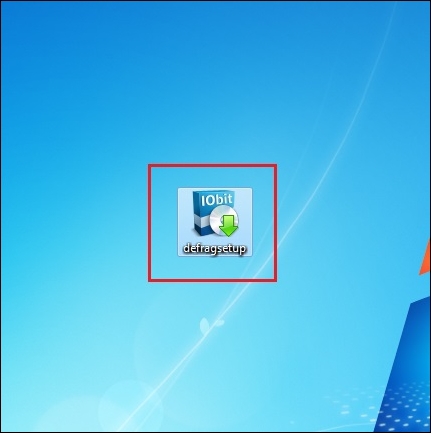
ดาวน์โหลด Smart Defrag เสร็จแล้วจะได้ตัว Setup หน้าตาแบบนี้ครับ ให้กดเข้าได้เลย
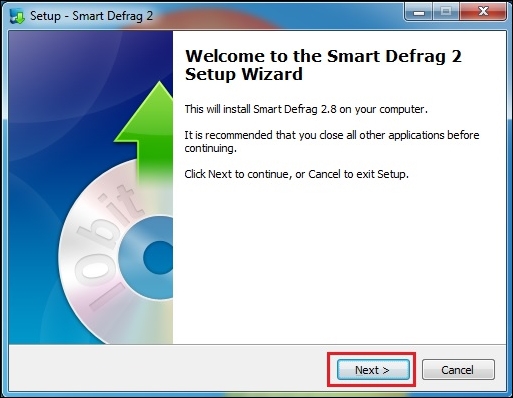
จะขึ้นหน้า Wizard ตัว Setup ขึ้นมา กด "Next" เลย
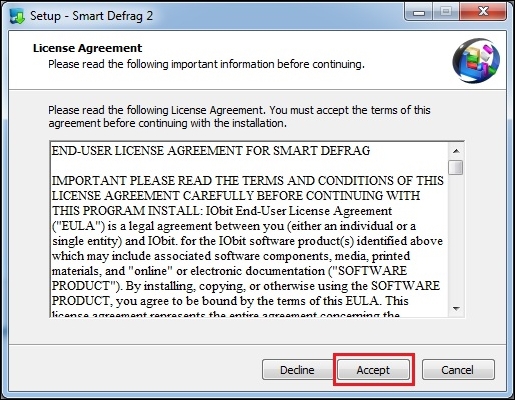
อ่านเงื่อนไขการใช้งานครับ ถ้าจะติดตั้งต่อไปให้กด " Accept" ไปครับ
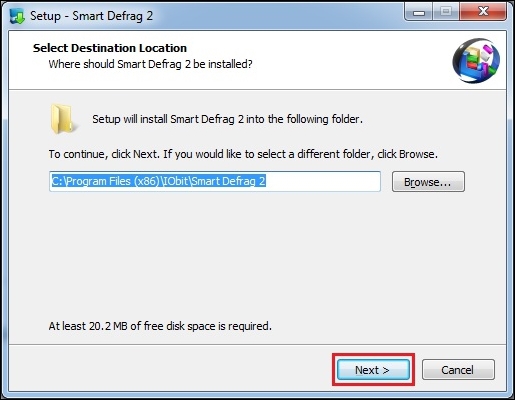
สามารถเปลี่ยนพื้นที่ติดตั้งได้ครับด้วยการกด "Browse" ตามรูปเป็นไดร์ฟมาตรฐานกด "Next" ไปเลย
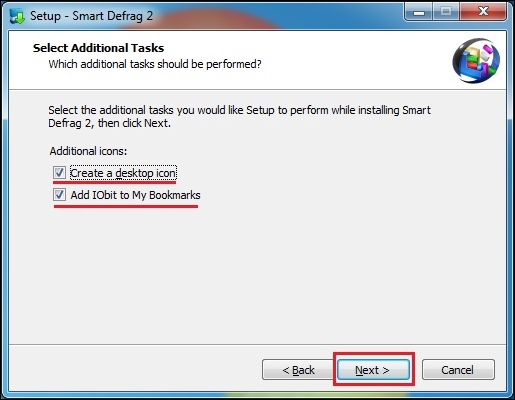
คุณสามารถติ๊กเพื่อเลือกว่าจะสร้าง Shortcut ไปที่หน้าจอหรือไม่ และเลือกแอดไปที่ Bookmarks ก็ได้ เมื่อเลือกเสร็จแล้วกด "Next"
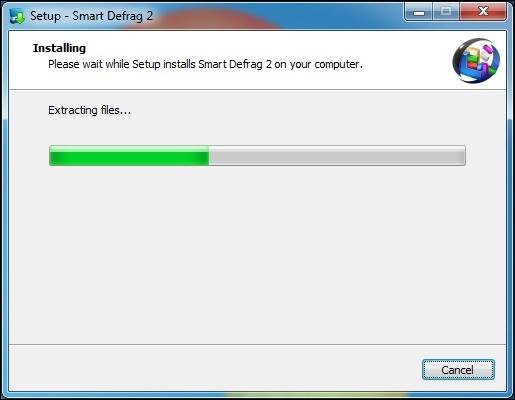
รอโปรแกรม Smart Defrag ทำการติดตั้งครับ อาจจะใช้เวลาสักพัก ขึ้นอยู่กับความเร็วของคอมที่คุณใช้ด้วย
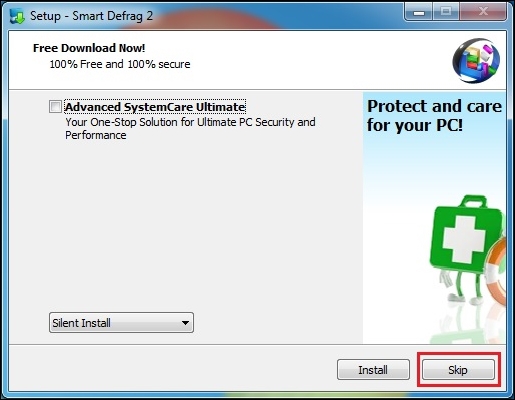
เมื่อติดตั้ง Smart Defrag เสร็จแล้วจะเด้งหน้านี้ขึ้นมา เพื่อให้เราติดตั้งโปรแกรมเสริม จะติดตั้ง หรือไม่ก็ได้ครับผม ตามตัวอย่างผมข้ามไปเลยครับ กด "Skip" ไปเลย
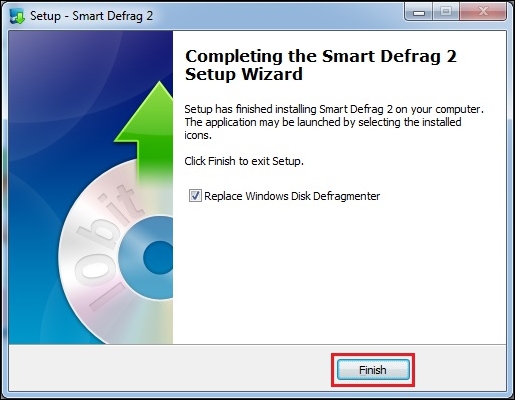
เลือกว่าจะเปิดโปรแกรมเลย หรือว่าติ๊กออกก็ได้ครับ เสร็จแล้วกด "Finish"
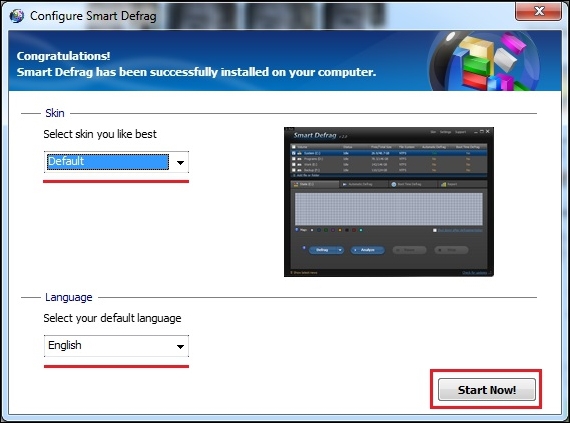
ตั้งค่าก่อนเข้าโปรแกรมครับ เปลี่ยน Skin และภาษาได้ครับ แล้วไปที่ "Start Now!" เลย
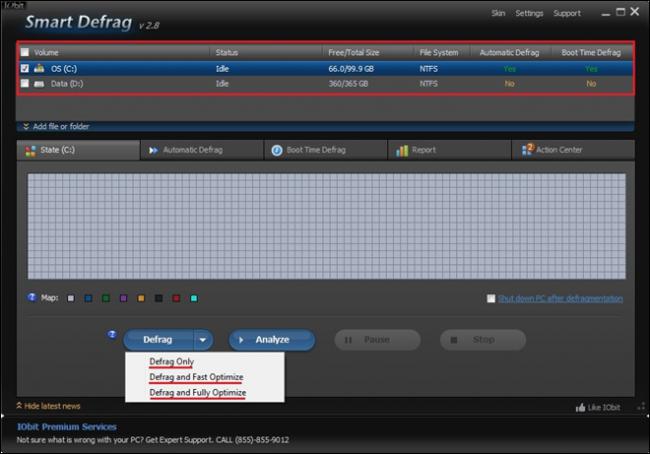
ด้านบนของ Smart Defrag จะมีให้เลือกว่าจะจัดเรียงข้อมูลไดร์ฟอะไรบ้าง สามารถเลือกบางไดร์ฟ หรือทั้งหมดก็ได้ครับ เลือกเสร็จแล้วกด "Defrag" ได้เลย
Defrag จะมีตัวเลือกย่อยให้เลือกได้อีก 3 ตัวเลือกครับ
- Defrag Only --> จัดเรียงข้อมูลอย่างเดียว
- Defrag and Fast Optimize --> จัดเรียงข้อมูล และจัดการเครื่องแบบรวดเร็ว
- Defrag and Fully Optimize --> จัดเรียงข้อมูล และจัดการเครื่องแบบสมบูรณ์ (อาจใช้เวลามากกว่าตัวเลือกที่ 2 แต่ทำงานได้ละเอียดกว่า)

ระหว่างจัดเรียงข้อมูล ในหน้าของ State คุณจะเห็นสี่เหลี่ยมหลากสี นั่นคือกำลังทำการจัดเรียงอยู่ครับ
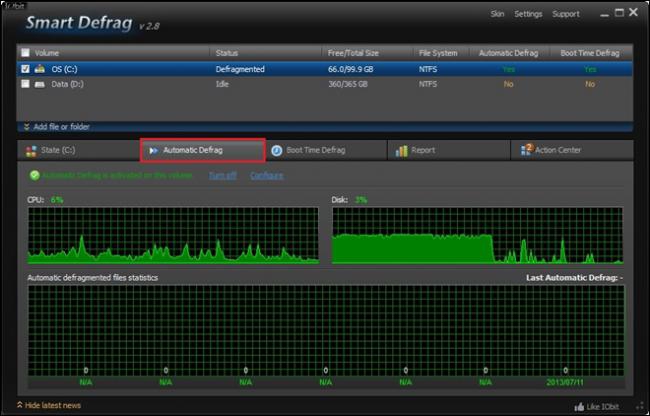
Automatic Defrag จะแสดงสถานะการจัดเรียงอัตโนมัติ
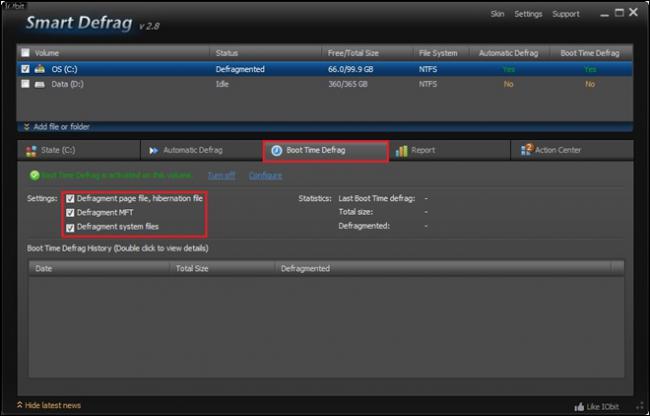
Boot Time Defrag เอาไว้แสดงรายละเอียดว่า เราทำการจัดเรียงข้อมูลเครื่องเวลาไหนบ้าง และแสดงรายละเอียดการจัดการไฟล์ที่ไม่สามารถเข้าถึงได้
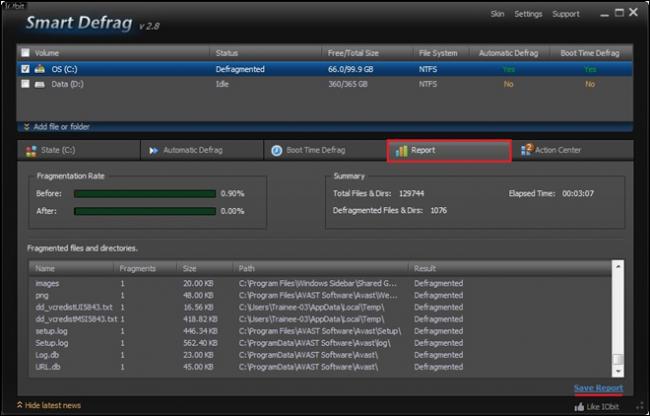
Report เมื่อจัดเรียงข้อมูลเสร็จแล้ว โปรแกรมจะแสดงรายละเอียดว่า ไฟล์อะไรถูกจัดเรียงบ้าง และคุณสามารถบันทึกเป็นไฟล์ .TXT เอาไว้ดูได้ด้วย
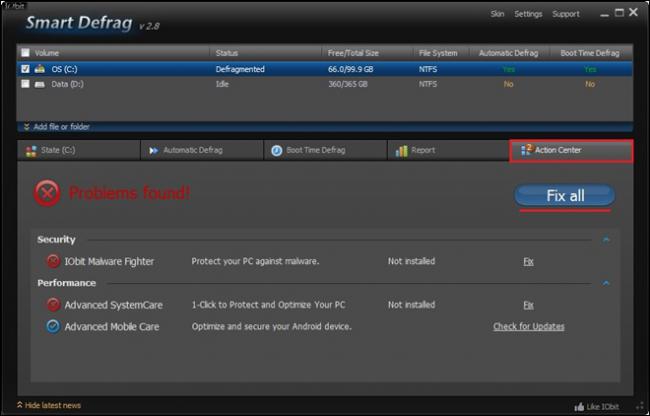
Action Center จะบอกว่ามีโปรแกรมอะไรที่ต้องแก้ไขบ้าง โดยคุณสามารถกด "Fix all" ได้เลยครับ แล้วรอสักพัก
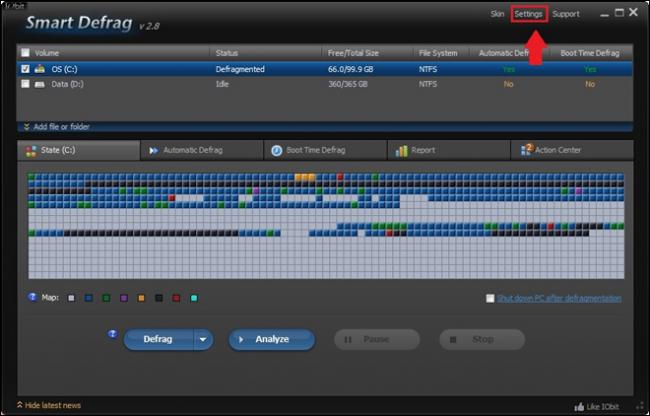
มาดูส่วนของ Settings เพื่อตั้งค่าโปรแกรมกันครับ
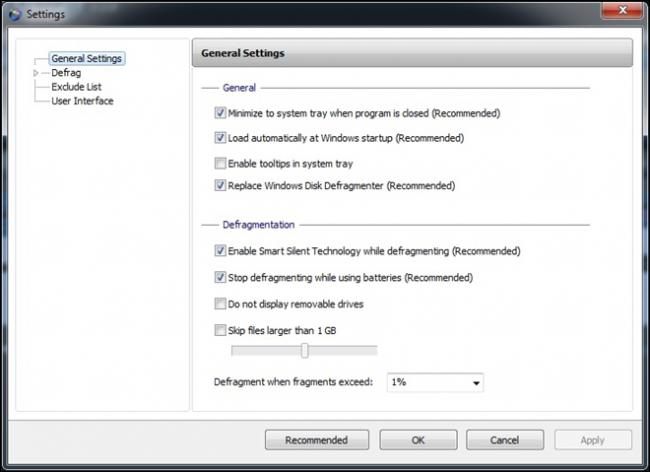
General Settings ตั้งค่าทั่วไปเช่น เปิดโปรแกรมอัตโนมัติเมื่อเปิดเครื่อง, เมื่อกดปิดโปรแกรมจะย่อไปอยู่ที่ด้านขวาล่างของแถบ Start หรือเลือกว่าจะไม่จัดเรียงไฟล์ที่ขนาดเกินตามที่กำหนดไว้ เป็นต้น
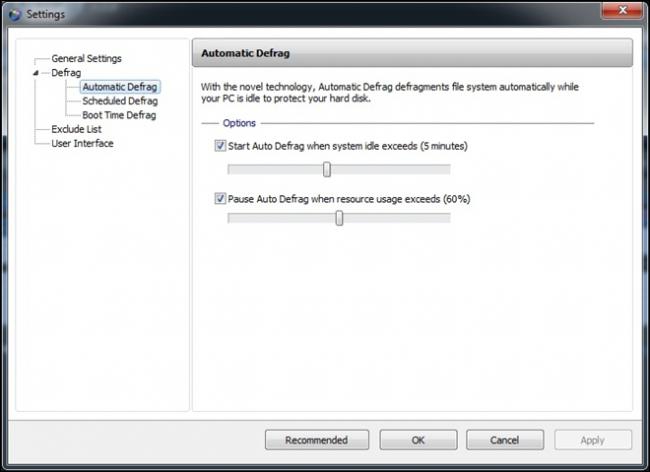
Defrag จะกอบไปด้วย 3 ตัวเลือก
- Automatic Defrag --> จัดเรียงข้อมูลอัตโนมัติ
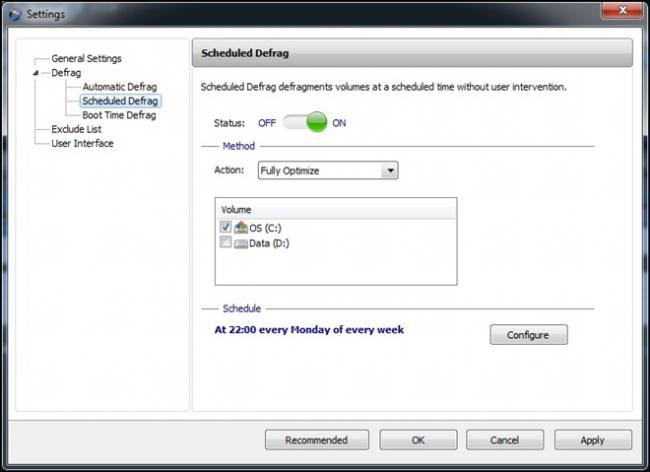
- Scheduled Defrag --> ตั้งเวลา และวันที่จะจัดเรียงได้
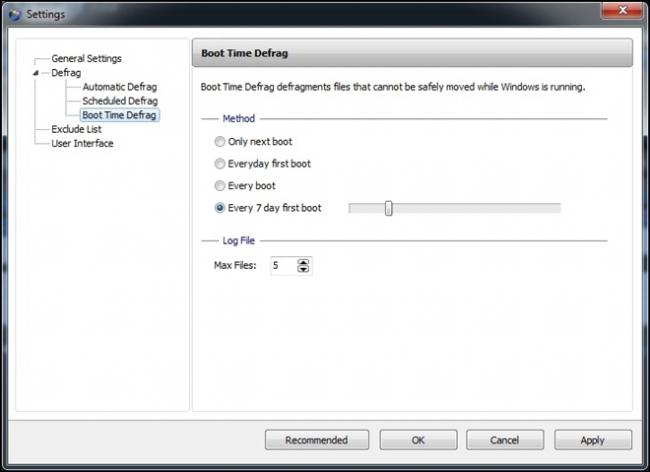
- Boot Time Defrag --> ตั้งค่าจัดเรียงเฉพาะไฟล์ที่ไม่สามารถเข้าถึงได้
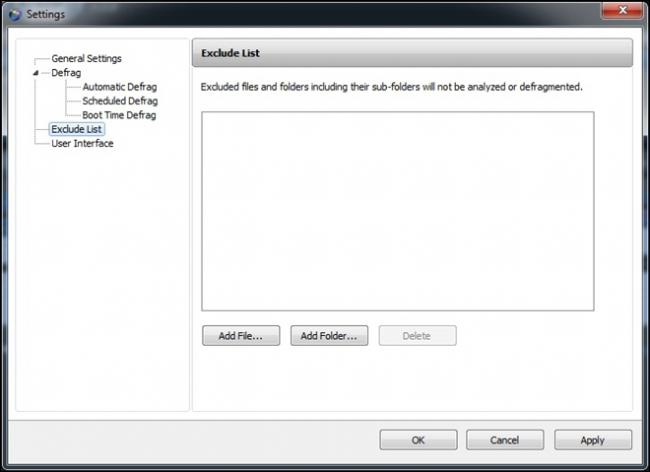
"Exclude List" เลือกไฟล์ หรือโปรแกรมที่คุณไม่ต้องการจะจัดเรียงได้
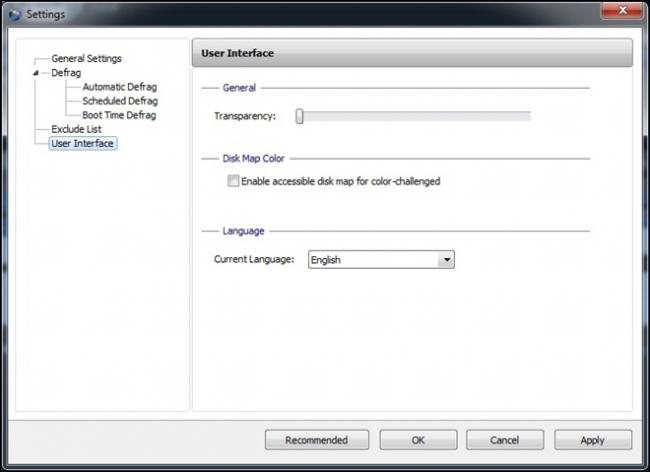
"User Interface" เป็นการตั้งค่าหน้าอินเตอร์เฟสของโปรแกรม เลือกภาษา และกำหนดให้ตัวโปรแกรมจางลงก็ได้
เปรียบเทียบโปรแกรม Smart Defrag กับ Disk Defragmenter ที่ติดมากับ Windows
- Smart Defrag กินสเปกการทำงานของคอมน้อยกว่า Disk Defragmenter
- ทำงานได้รวดเร็วกว่า
- สามารถเลือกขนาดไฟล์ที่จะจัดเรียงข้อมูลได้
- ปรับแต่งการทำงานของฮาร์ดไดร์ฟได้
- มี Report เพื่อรายงานการทำงานด้วย
- มีแถบสีแสดงการทำงาน
สรุปข้อดี และข้อเสียของโปรแกรม Smart Defrag ครับ
ข้อดี
- สามารถจัดเรียงข้อมูลได้รวดเร็ว ใช้เวลาไม่นานมากครับ
- โปรแกรมไม่กินสเปกเครื่องเท่าไร
- สามารถตั้งเวลา และวันที่จะจัดเรียงข้อมูลได้ด้วยครับ
- ไม่รบกวนการทำงานบนคอมพิวเตอร์ของคุณ เพราะทำงานบน Background
- ปรับแต่งการทำงานของฮาร์ดไดร์ฟได้
ข้อเสีย
- บางครั้งถ้าเจอไดร์ฟที่ข้อมูลเยอะๆ โปรแกรมจะใช้เวลานานมากครับ ถ้าใช้โหมด Defrag Fully นะครับ
สรุปความเห็นจาก Thaiware ครับ
จากที่ได้ทดสอบการจัดเรียงข้อมูลโดยใช้โปรแกรม Smart Defrag ผลปรากฎว่า คอมเร็วขึ้นครับ อาการหน่วงๆ ของคอมก็ดีขึ้น ไม่ค่อยมีอาการค้างเท่าไร การเปิดโปรแกรมต่างๆ ก็เปิดได้เร็วขึ้นมาบ้าง แต่ก็ยังไม่ได้ถือว่าเร็วเท่าไรนัก อาจะขึ้นอยู่กับสเปกคอมที่ใช้ด้วยครับ สรุปว่าทำได้ดีครับสำหรับโปรแกรมฟรีแวร์ที่สามารถจัดเรียงข้อมูลได้ขนาด และที่สำคัญสามารถตั้งเวลาได้ด้วย ทีนี้เมื่อครบกำหนดเวลาเมื่อไร โปรแกรม Smart Defrag จะทำได้จัดเรียงข้อมูลให้เองเลยครับ สำหรับคนที่กำลังหาโปรแกรมจัดเรียงข้อมูลบนคอมดีๆ สักตัว "Smart Defrag" เป็นอีก 1 ทางเลือกสำหรับคุณครับ ![]()
 คำสำคัญ »
คำสำคัญ »

รีวิวที่เกี่ยวข้อง

แสดงความคิดเห็น


 ซอฟต์แวร์
ซอฟต์แวร์ แอปพลิเคชันบนมือถือ
แอปพลิเคชันบนมือถือ เช็คความเร็วเน็ต (Speedtest)
เช็คความเร็วเน็ต (Speedtest) เช็คไอพี (Check IP)
เช็คไอพี (Check IP) เช็คเลขพัสดุ
เช็คเลขพัสดุ สุ่มออนไลน์
สุ่มออนไลน์